af Martin Brinkmann on januar 28, 2019 i Tutorials – Ingen kommentarer
Den følgende vejledning viser, hvordan du kan deaktivere auto suggest-funktionaliteten i Windows Explorer (Stifinder) og Kør på Windows-enheder.
Når du skriver noget i Explorer ‘ s placering, forslag er vist baseret på visse faktorer, fx hvis en fil med det navn findes på skrivebordet.
Det samme sker, når du starter kør på Windows ved hjælp af Windows-R, når du bruger det til at udføre kommandoer.
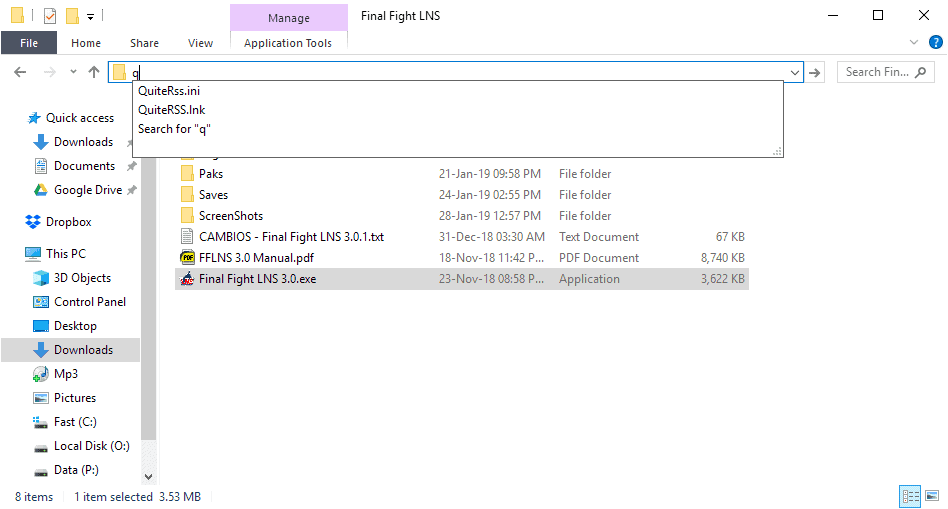
Nogle brugere kan lide den funktionalitet, som gør det nemt at vælge en af de foreslåede muligheder for at spare tid; andre kan ikke lide det, for en række årsager såsom aldrig at bruge disse forslag, og kan lide det faktum, at det tyder på menu skjuler noget af indholdet i Explorer.
Windows-administratorer har to muligheder for at beskæftige sig med spørgsmålet:
- Foretage en ændring i Windows-Registreringsdatabasen for at slå forslag fra.
- Brug Internettet Muligheder for at gøre det i stedet for.
Ved hjælp af den Windows-Registreringsdatabasen
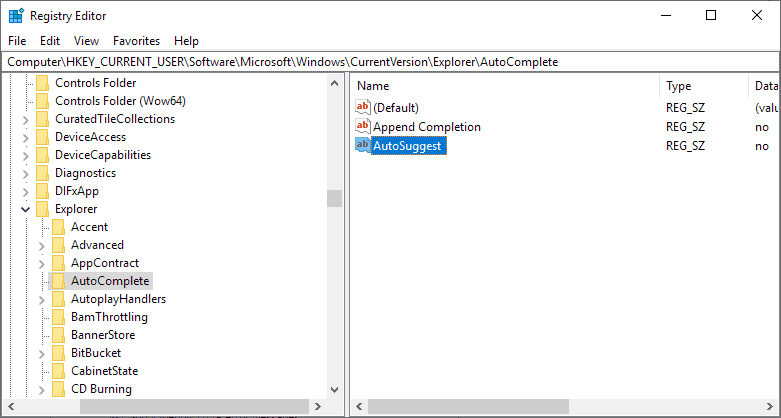
Du kan slukke forslag i Explorer og Kør i Registreringsdatabasen. Bemærk, at du skal forhøjede rettigheder til at foretage ændringer af Registreringsdatabasen.
- Åbn Start-Menuen på Windows-enheden.
- Skriv regedit i feltet åbn , og vælg resultat.
- Bekræfte UAC prompt, der vises.
- Gå til ComputerHKEY_CURRENT_USERSoftwareMicrosoftWindowsCurrentVersionExplorerAutofuldførelse
- Bemærk: hvis Autofuldførelse ikke findes, højre-klik på Stifinder, og vælg Ny > Nøgle. Name it Autofuldførelse.
- Højre-klik på Autofuldførelse, og vælg Ny > strengværdi.
- Navn Strengen AutoSuggest.
- Dobbelt-klik på AutoSuggest og ændre værdien til nr.
- Genstart PC ‘ en.
Tip: hvis du ikke har brug for den automatiske udfyldningsfunktion skabe en anden Streng under Autofuldførelse. Name it Tilføje Afslutning (med et mellemrum), og sæt det til ikke så godt.
Ved hjælp af Internettet Egenskaber
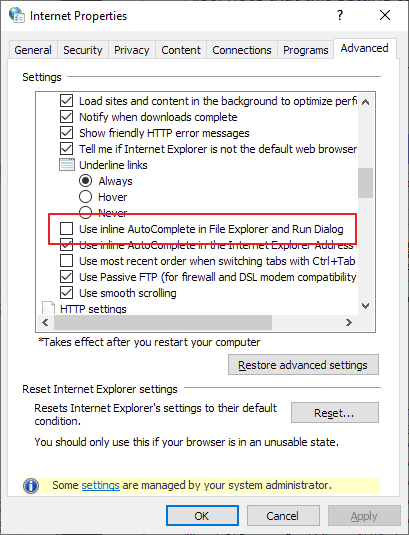
Hvis du ikke ønsker at foretage ændringer i Registreringsdatabasen, kan du foretage ændringen i Internet-Indstillinger, som godt.
- Åbn Start-Menuen på Windows PC ‘ en, eller brug Windows-R for at åbne kør.
- Type inetcpl.cpl og tryk retur for at åbne internetindstillinger. Tip: tjek vores smarte guide til at åbne Kontrolpanel moduler hurtigt ved hjælp af genveje.
- Windows-10:
- Skift til fanen Avanceret.
- Rul ned indtil du finder “Brug indbygget Autofuldførelse i File Explorer og Kør-Dialog”.
- Klik på ok.
- Windows 7:
- Skift til fanen Indhold.
- Aktiver Indstillinger ud for Autofuldførelse.
- Fjern fluebenet fra “Address bar”.
- Klik på ok.
- Luk Internet Valgmuligheder.
Afsluttende ord
Der synes ikke at være en måde at deaktivere forslag i blot en ansøgning og ikke den anden.